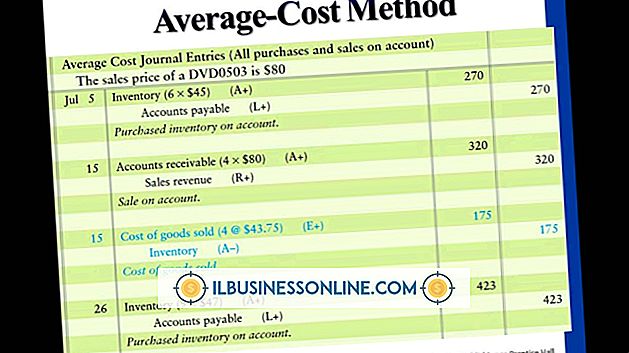วิธีการลบเพลงบน PowerPoint
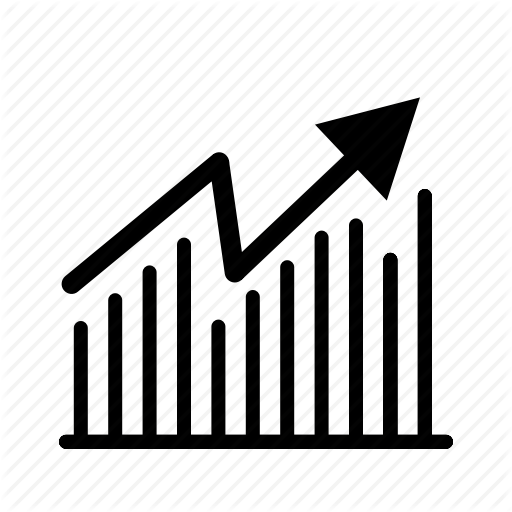
งานนำเสนอ PowerPoint มักจะใช้เพลงเพื่อปรับปรุงสไลด์หรือเปลี่ยนจากที่หนึ่งไปยังอีก แต่เมื่อเพลงเริ่มหรือหยุดกะทันหันผู้ฟังจะเหยียดหยามพวกเขาจากข้อความของคุณ คุณสามารถแก้ไขคลิปเสียงของคุณโดยใช้แอปพลิเคชันภายนอกเพื่อป้องกันสิ่งนี้ แต่คุณสามารถใช้เครื่องมือแก้ไขเสียงของ PowerPoint ได้เช่นกัน เครื่องมือเหล่านี้จะจางหายไปทั้งในและนอกรวมเข้าด้วยกันอย่างเป็นธรรมชาติในการนำเสนอของคุณ พวกเขาอาจจางหายไปหนึ่งชิ้นเป็นอีกชิ้นหนึ่งหากภาพนิ่งมีคลิปเสียงหลายรายการ
1
คลิกที่ไอคอนของคลิปเพลงที่คล้ายกับลำโพง
2
คลิก "เล่น" จากแถบเมนู
3
คลิกลูกศรขึ้นถัดจาก "จางใน:" ในแท็บการแก้ไขของริบบิ้นเพื่อเพิ่มความยาวของจาง ตัวอย่างเช่นหากคุณต้องการให้หนึ่งวินาทีผ่านไปเมื่อเพลงเริ่มเล่นและเมื่อถึงระดับเสียงเต็มที่ให้คลิกลูกศรซ้ำ ๆ จนกระทั่งกล่อง "Fade In:" อ่าน 01.00
4
คลิกลูกศรขึ้นถัดจาก "จางหายไป:" เพื่อตั้งเวลาจางหายไป ตัวอย่างเช่นหากต้องการจางหายไปในช่วง 1.5 วินาทีสุดท้ายของเพลงให้คลิกลูกศรจนกระทั่งกล่อง "Fade Out:" อ่าน 01.50
5
คลิก "เล่น" ในแท็บตัวอย่างของ Ribbon เพื่อฟังเพลงที่มีเอฟเฟกต์จางหายไป
ปลาย
- เฟดเอฟเฟ็กต์ไม่เปลี่ยนความยาวทั้งหมดของเสียง หากต้องการใช้คุณลักษณะ Trim Audio ของ PowerPoint